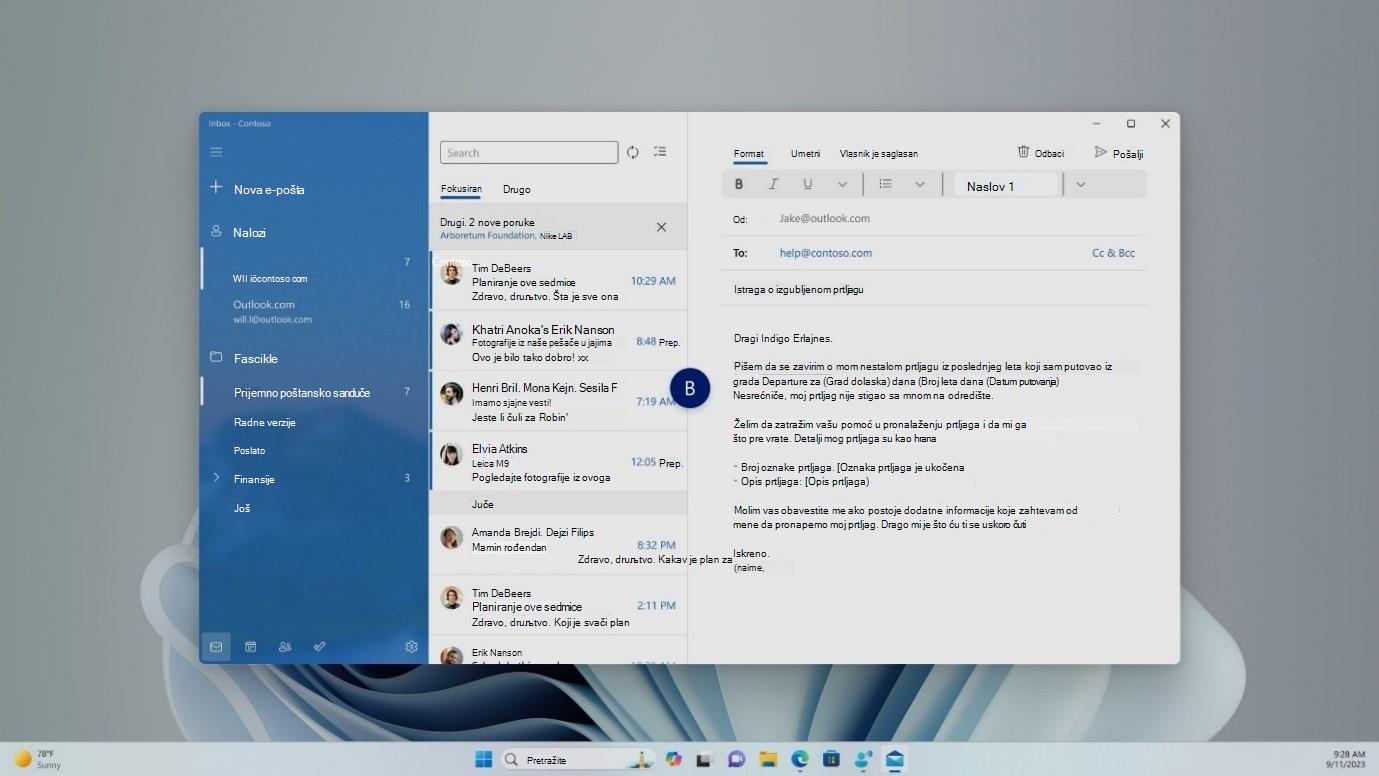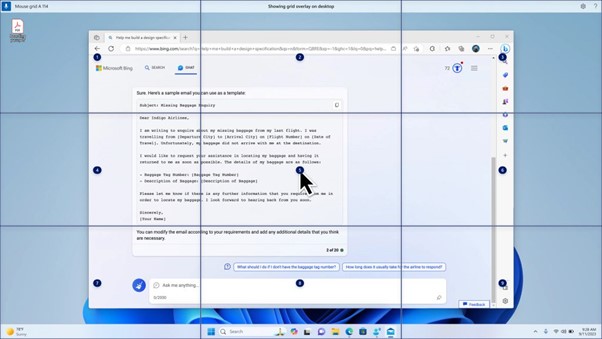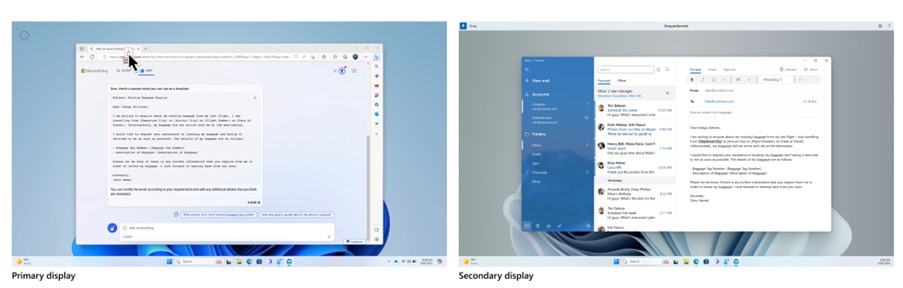Ovaj članak je za osobe koje žele da kontrolišu računar i tekst autora pomoću glasa sa Windows. Ovaj članak predstavlja deo skupa sadržaja Pristupačnost za Windows u kojem možete pronaći dodatne informacije o Windows funkcijama pristupačnosti. Da biste potražili opštu pomoć, posetite matičnu stranicu Microsoft podrške.
Glasovni pristup je nova funkcija u programu Windows 11 koja svima omogućava da upravljaju računarima i kreiraju tekst isključivo putem glasa i to bez potrebe za internet vezom. Na primer, možete otvarati aplikacije i prebacivati se između njih, pregledati veb, kao i čitati i sastavljati e-poruke koristeći svoj glas. Za dodatne informacije, idite na članak „Koristite glasovni pristupa da biste upravljali svojim računarom i kreirali tekst“.
Glasovni pristup vam omogućava interakciju sa stavkama na ekranu i pomeranje miša pomoću prekrivki brojeva i funkcija prekrivke koordinatne mreže. Sada možete da koristite i glasovni pristup za prevlačenje i otpuštanje datoteka i prebacivanje između ekrana ako je računar povezan sa više monitora.
Da biste koristili glasovni pristup u podešavanju za više ekrana, prvo morate da omogućite glasovni pristup. Više informacija potražite u članku Podešavanje glasovnog pristupa.
U ovoj temi
Korišćenje prekrivke koordinatne mreže u podešavanju za više ekrana
Korišćenje prekrivke koordinatne mreže u podešavanju za više ekrana
Prekrivanje koordinatne mreže je prekrivka ekrana numeričke koordinatne mreže koja vam omogućava da premestite pokazivač miša na naznačeno mesto. Prekrivanje koordinatne mreže vam omogućava da izvršite nekoliko zadataka na ekranu, uključujući kliktanje, pomeranje, prevlačenje i otpuštanje.
Recimo da su komande "prikaži koordinatnu mrežu" ili "koordinatna mreža miša" da biste aktivirali funkciju prekrivke koordinatne mreže na više ekrana koji su povezani sa uređajem.
-
Izgovorite komandu "<broj>" da biste premestili pokazivač na određeni odeljak na ekranu da biste kliknuli, dvaput kliknuli ili kliknuli desnim tasterom miša na objekat.
-
Prebacujte se između brojnih ekrana pomoću funkcije prekrivke koordinatne mreže tako što ćete reći slovo abecede ili NATO fonetskiidentifikator za ekran na koji želite da se fokusirate, kao što su A, B, C ili Alpha, Bravo, Čarli. Identifikacijska slova možete da pronađete u centru svakog ekrana.
-
Na primer, ako želite da se prebacite na opciju prikaza sa identifikatorom B, možete da kažete "B" ili "Bravo". Obe su važeće komande.
Napomena: Možete da koristite komandu prečice da biste premestili miš na određenu tačku na određenom ekranu. izgovorite "mouse grid" praćeno identifikatorom prikaza ili frazom i brojem koordinatne mreže. Na primer, možete da kažete "koordinatna mreža miša A 114" kao što je prikazano na gorenavedenom snimku ekrana.
-
Da biste premestili datoteke, aplikacije i dokumente sa jednog prikaza na drugi, koristite funkciju prevlačenja i otpuštanja sa prekrivenim koordinatnim mrežama. Dodatne informacije potražite u članku Korišćenje miša sa glasom.
-
Napomena: Traka za glasovni pristup će ostati fiksirana na primarnom ekranu. Nećete moći da ga premeštate između ekrana.
Korišćenje prekrivki brojeva u podešavanju za više ekrana
-
Druga funkcija glasovnog pristupa je prekrivke brojeva. Ova funkcija dodeljuje brojeve elementima na ekranu, kao što su ikone, dugmad, veze i tekstualna polja. Recimo broj stavke za interakciju sa njim.
-
Sada možete da koristite i preklapanja brojeva dok radite u podešavanju za više ekrana. Komande "prikaži brojeve, prikaži brojeve ovde/svuda/<ime aplikacije>" funkcionisaće na aplikaciji na kojoj trenutno radite ili na ekranu na kojem je prisutna aplikacija na kojoj radite.
Takođe pogledajte
Korišćenje glasa za rad sa prozorima i aplikacijama
Tehnička podrška za korisnike sa umanjenim sposobnostima
Microsoft svim klijentima želi da obezbedi najbolji mogući utisak pri radu. Ako imate umanjene sposobnosti ili pitanja u vezi sa pristupačnošću, za tehničku pomoć se obratite Microsoft službi Answer Desk za osobe sa umanjenim sposobnostima. Tim za podršku službe Answer Desk za osobe sa umanjenim sposobnostima obučen je za korišćenje mnogih popularnih asistivnih tehnologija i može da pruži pomoć na engleskom, španskom, francuskom i američkom znakovnom jeziku. Idite na sajt „Microsoft Answer Desk za osobe sa umanjenim sposobnostima“ da biste saznali kontakt detalje za svoj region.
Ako ste korisnik iz državne institucije, privredne organizacije ili velikog preduzeća, obratite se službi Answer Desk za osobe sa umanjenim sposobnostima za velika preduzeća.